DXGI_ERROR_DEVICE_HUNG Hatasını Düzeltmenin 9 Etkili Yolu

DirectX DXGI_ERROR_DEVICE_HUNG 0x887A0006 hatasını grafik sürücülerini ve DirectX
iTunes, birçok Mac ve Windows kullanıcısı tarafından yaygın olarak kullanılmaktadır. Ancak iTunes kullanıcıları kullanırken 3194 iTunes hatasıyla karşılaşıyorlar.
Bu hata 3194'ün hem iOS hem de Windows'ta oluştuğunu düşündüm, ancak bu makale Windows işletim sistemindeki iTunes 3194 hatasına odaklandı.
3194 iTunes hatasıyla karşılaşan Windows kullanıcıları arasındaysanız, bu makale tam size göre.
Burada, iTunes hatasına neden olan nedenle Windows'ta 3194 hatasını düzeltmek için çözümler bulacaksınız .
Peki, ne bekliyorsun? Başlayalım…
iTunes Hatası 3194'e Neden Olan Nedir?
Hata 3194 iTunes , kullanıcı tarafından ilgili cihazlarında üretici yazılımının güncellenmesi veya geri yüklenmesi sırasında deneyimlenir. Genellikle bu hata, iTunes, güncellemelerden ve geri yüklemelerden sorumlu Apple sunucusuyla iletişim kuramadığında oluşur.
iTunes Hatası 3194 Nasıl Onarılır?
Windows'ta 3194 iTunes hatasını aşmanıza yardımcı olacak birkaç çözüm var. Aşağıda belirtilen çözümlerin listesine bir göz atın:
Şimdi, çözümleri adım adım gözden geçirin.
1. Çözüm: Yazılımı Güncellemeyi Deneyin
Denemeniz gereken ilk seçenek, iTunes'u güncellemek ve ardından şu anda çalışan sürümü kontrol etmek veya Apple web sitesinden Kaldır/Yeniden Yükle .
Bunun için aşağıdaki adımları uygulamanız gerekmektedir.
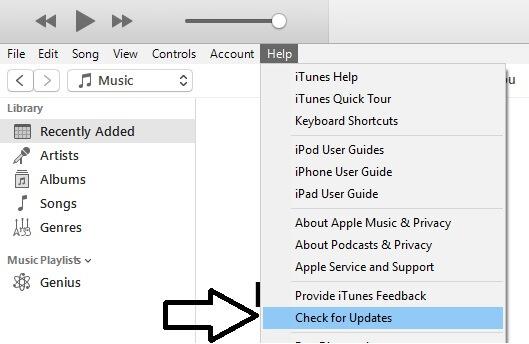
Çözüm 2: TCP/IP Filtreleme, Güvenlik Yazılımını Devre Dışı Bırakın
3194 iTunes hatasını düzeltmek için bu adımları deneyin . Burada, TCP/IP'yi filtreleme ve Güvenlik yazılımını devre dışı bırakma adımlarını görebilirsiniz.
Çözüm 3: Ana C Sürücüsünde Ana Bilgisayar Dosyasını Kontrol Edin
Aşağıdaki ana bilgisayar dosyalarına bakın, bazı durumlarda iTunes Hatası 3194'ü çözmenize yardımcı olacaktır.
C:\Windows\System32\drivers\etc\hosts
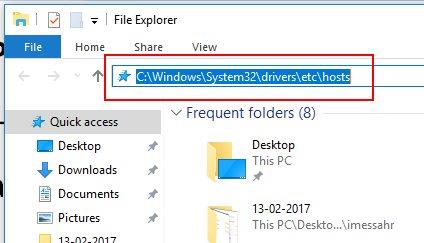
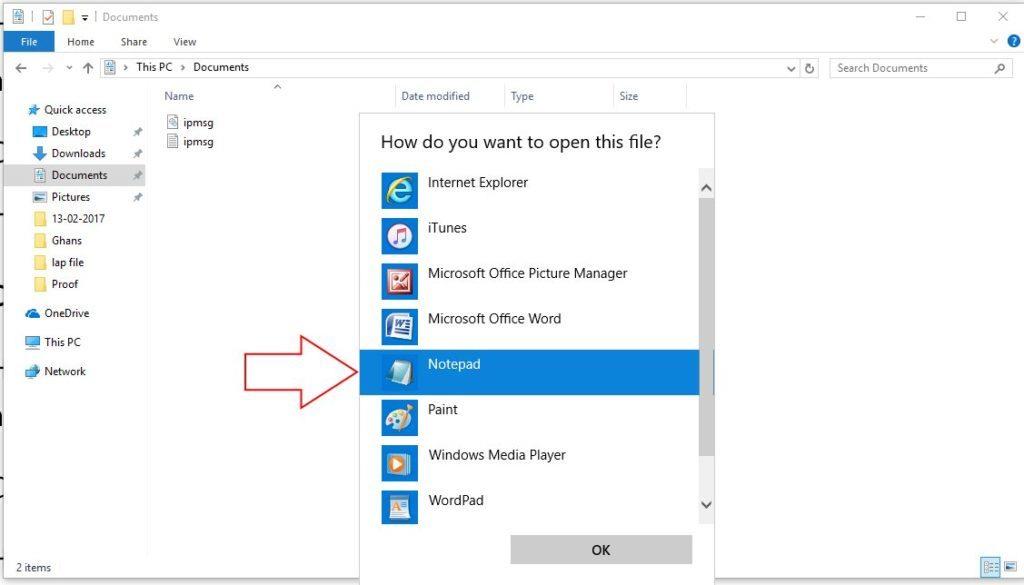
74.208.105.171 gs.apple.com
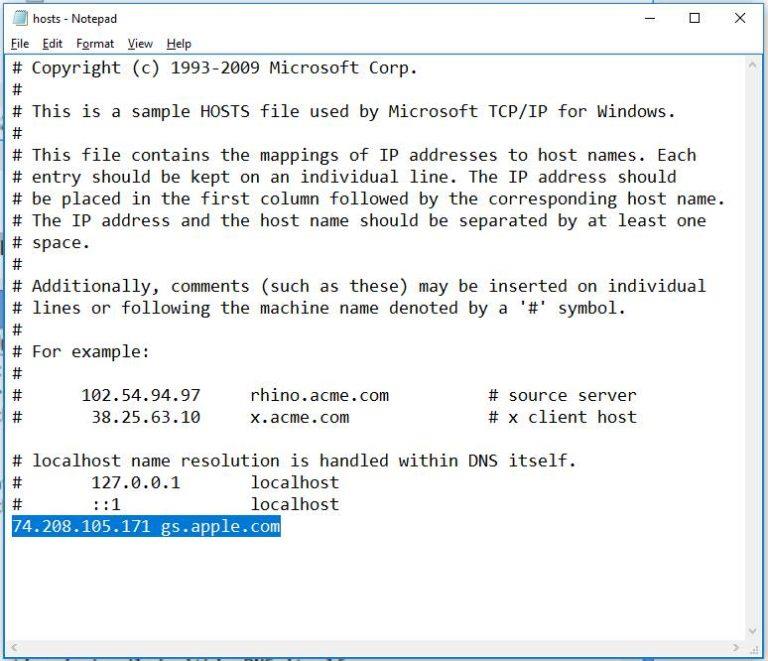
Çözüm 4: iTunes ile iTunes Hatası 3194'ü Düzeltin
Yukarıdaki çözümleri denedikten sonra bile, bu hatayla tekrar karşılaştığınızı fark ederseniz, ana bilgisayar dosyalarına daha fazla yol eklemeyi deneyin.
Peki, bunu yapmak için aşağıdaki adımları takip edebilirsiniz:

#74.208.10.249 gs.apple.com
#127.0.0.1 gs.apple.com
#74.208.105.171 gs.apple.com
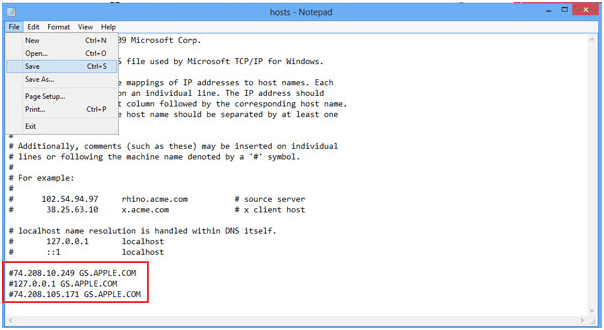
Bu üç yolu da ana bilgisayar dosyalarına eklerseniz, 3195 iTunes hatasını düzeltmenize yardımcı olur . Ancak, sorun henüz çözülmediyse, kayıt defteri bozulmasını kontrol etmeye çalışın. Bunun nedeni, kayıt defteri sorununun Windows PC'de iTunes 3194 hatasına yol açabilmesidir.
Bu durumda, daha sonra kayıt defteri sorunlarını kontrol edebilirsiniz, ancak kayıt defteri girdilerini manuel olarak değiştirmeyi unutmayın. Bir şekilde PC'nize zarar verebilir.
Peki, kayıt defteri sorununu çözmek için daha fazla çözüm var, daha fazla bilgi almak için bu makaleyi ziyaret edebilirsiniz - Bozuk Kayıt Defterini Düzeltin
Çözüm
3194 iTunes hatası alırsanız , bu blogda bahsedilen yukarıdaki çözümlerle bunları kolayca düzeltebilirsiniz. Tüm bu çözümleri takip etmek çok kolaydır ve bu nedenle herhangi bir teknik yardım almanıza gerek yoktur.
Yine de, hata düzeltilmezse, kayıt defterinde bir sorun olabilir ve bunu onarmak için PC'yi PC Repair Tool ile taramanız önerilir .
Bu araç, kayıtlarla ilgili tüm sorunları yalnızca bir kez tarayarak çözme yeteneğine sahiptir.
Windows kayıt defterini temizler , Ayarlar geri yüklenir, sistem hataları çözülür, PC'yi sorunsuz bir şekilde ayarlayan, bakımını yapan ve çalıştıran bir koruma görevi görür gibi PC'nizi onarmak için ihtiyaç duyduğunuz her şeye sahiptir .
Bu makalenin, sorununuzu çözmede ve iTunes'un tekrar düzgün çalışmasını sağlamada sizin için yararlı olması bekleniyor.
DirectX DXGI_ERROR_DEVICE_HUNG 0x887A0006 hatasını grafik sürücülerini ve DirectX
Omegle
Kimlik bilgilerinizle uğraşmak yanlış veya süresi dolmuş. Lütfen tekrar deneyin veya şifre hatanızı sıfırlayın, ardından burada verilen düzeltmeleri izleyin…
DirectX güncelleme, çözünürlük ayarlarını yapılandırma ve diğer düzeltmeler ile Red Dead Redemption 2 Tam Ekran Çalışmıyor sorununu çözün.
Amazon Fire TV
Sims 4 Sim uyku sorunu ile ilgili kesin çözümler ve ipuçları için makaleyi okuyun. Sim
Facebook Messenger
Realtek PCIe GBE Ailesi Denetleyicinizin Neden Çalışmadığını Bilin. Realtek PCIe GBE ailesi denetleyici sorununu çözmeye yönelik düzeltmelerle birlikte.
Slayttan slayda atlamak yerine sunumunuzu daha keyifli hale getirebilirsiniz. PowerPoint
Apple Kimliği mesajınızı ayarlamak birkaç dakika sürebilir mesajını alırsanız, telefonunuzu yeniden başlatmayı deneyin veya daha fazla zaman verin. Burada daha fazla adım:


![Red Dead Redemption 2 Tam Ekran Çalışmıyor [6 DÜZELTME] Red Dead Redemption 2 Tam Ekran Çalışmıyor [6 DÜZELTME]](https://luckytemplates.com/resources1/images2/image-5310-0408150314995.jpg)

![Sims 4 Sim Uyuyamıyor Sorunu Nasıl Çözülür? [KANITLANMIŞ YOLLAR] Sims 4 Sim Uyuyamıyor Sorunu Nasıl Çözülür? [KANITLANMIŞ YOLLAR]](https://luckytemplates.com/resources1/images2/image-6501-0408151119374.png)


